win10藍牙滑鼠失靈解決方法
- 尚原創
- 2020-01-08 09:49:2510845瀏覽
win10用戶在使用藍牙滑鼠的時候,發現經常失靈,出現無反應斷開連接的情況,先我們來看看解決這種情況的方法。
1、右鍵點擊螢幕右下角托盤區的藍牙圖標,在彈出的對話框中選中「允許藍牙裝置找到這台電腦」;
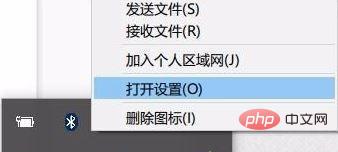
2、右鍵點選畫面左下角的Win圖示>點選進入「裝置管理員」>雙擊藍牙圖示來展開子目錄>雙擊開啟每個子項,如果新出現的對話方塊中有「電源管理」的選項卡,就反選「允許電腦關閉此裝置以節省電源」的選項,再點選確定。
3、在裝置管理員中雙擊「網路介面卡」>雙擊開啟每個子項,如果新出現的對話方塊中有「電源管理」的選項卡,就反選「允許電腦關閉此裝置以節省電源」的選項,再點擊確定;
4、同樣的,在裝置管理員中雙擊「人體學輸入裝置」雙擊開啟每個子項,如果新出現的對話方塊中有“電源管理”的選項卡,請反選“允許電腦關閉此裝置以節省電源”的選項,並選取“允許此裝置喚醒電腦”,然後再點選確定。
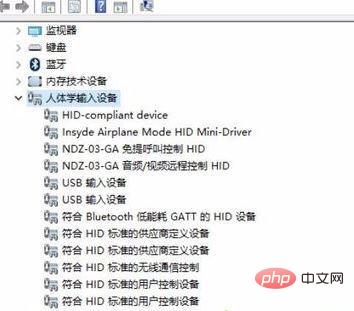
5、最後參考上述步驟,我們需要對“滑鼠和其他指標設備”,以及“通用序列匯流排控制器”下列出的每個設備進行操作設定優化即可解決問題。
相關文章教學推薦:windows教學
#以上是win10藍牙滑鼠失靈解決方法的詳細內容。更多資訊請關注PHP中文網其他相關文章!
陳述:
本文內容由網友自願投稿,版權歸原作者所有。本站不承擔相應的法律責任。如發現涉嫌抄襲或侵權的內容,請聯絡admin@php.cn



